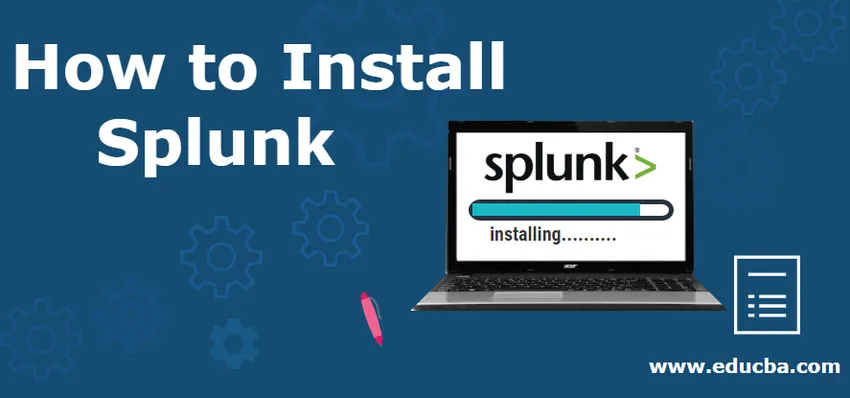
Ako nainštalovať Splunk?
Týmto spôsobom nainštalujeme príspevok Splunk, pozrieme sa na všetky potrebné podrobnosti a kroky, ktoré sú potrebné na inštaláciu Splunk na našom počítači. Budeme diskutovať o krokoch inštalácie pre operačné systémy Linux aj Windows.
Najprv vás stručne informujeme o Splunk Components.
Hlavnými komponentmi Splunk Architecture sú:
- Indexer
- Vyhľadajte hlavy
- Transportéry (Universal / Heavy)
Ďalšími zložkami sú:
- Server nasadenia
- Majster licencie
- Master Cluster
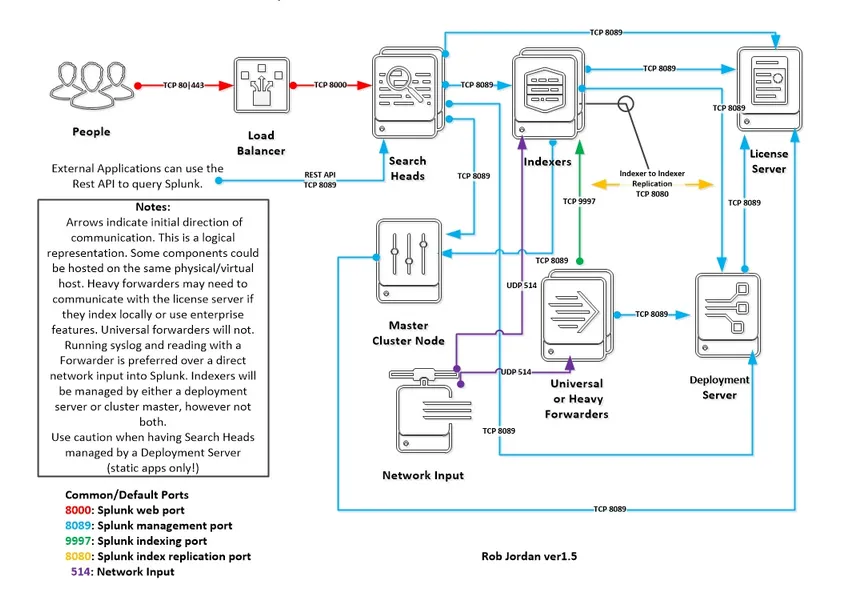
zdroj:
https://goo.gl/images/HbRKbT
Okrem zasielateľov je možné všetkých 5 komponentov nainštalovať z jedného balíka Splunk. Až po inštalácii musíme manuálne nakonfigurovať, či sa má z komponentu urobiť Indexer / Search Head / Deployment Server / License Master / Master Cluster.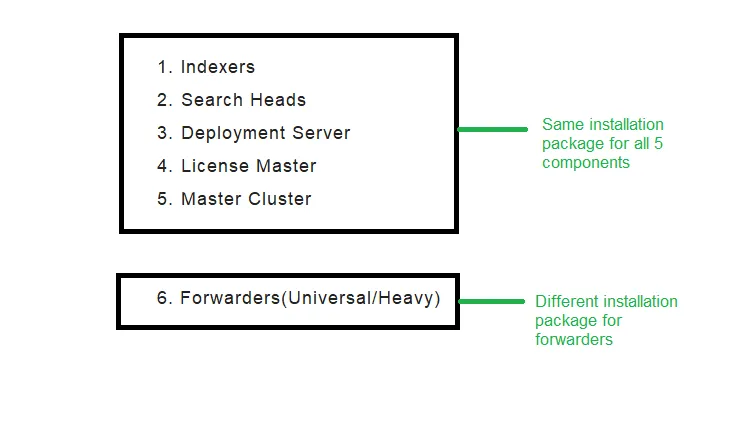
Zdroj: Z mojej farby.
Inštaláciu pre Splunk Enterprise môžeme nastaviť dvoma spôsobmi:
- Samostatné prostredie - Tu sú všetky komponenty Splunk umiestnené na rovnakom serveri (s výnimkou preposielačov, pretože jediným účelom preposielačov je posielanie údajov zo vstupného zariadenia do Splunk (Indexer), takže nebude mať zmysel mať preposielač na serveri rovnaký stroj)
- Distribuované prostredie - tu sú všetky Splunk komponenty distribuované na rôznych serveroch ako Indexer na server1, Search Head na serveri 2, License Master a Deployment Server na serveri 3 a podobne!
Splunk Core produkty:
- Splunk Enterprise - inštalácia priamo na mieste, viac administratívnych nákladov. Tu ste zodpovedný za všetky aktualizácie, za vykonávanie zmien v konfiguračných súboroch a za udržiavanie prevádzkyschopnosti Splunk.
- Splunk Cloud - Pri inštalácii v cloude menej administratívnych nákladov. Je zodpovednosťou spoločnosti Splunk Incorporation, aby udržala svoj spunk v prevádzke.
- Splunk Light - Toto je ľahká verzia Splunk Enterprise s obmedzenými funkciami a schopnosťami.
Nainštalujte Splunk Enterprise na Windows
1. Prejdite na stránku https://www.splunk.com/
2. Kliknite na Free Splunk v pravom hornom rohu.
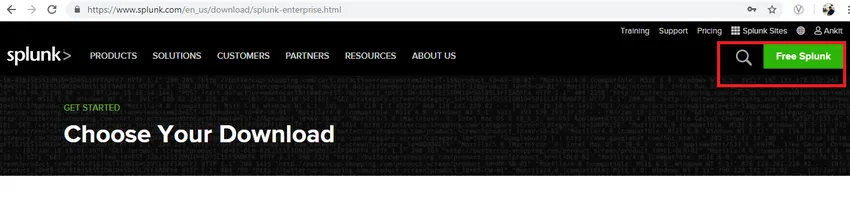
Zdroj: Z môjho prehliadača
3. Ak nie ste prihlásený alebo nemáte účet spojený so Splunk, požiada vás o vytvorenie účtu. Vykonajte požadované a potom sa prihláste.
4. Ďalšia obrazovka, ktorú uvidíte, je.
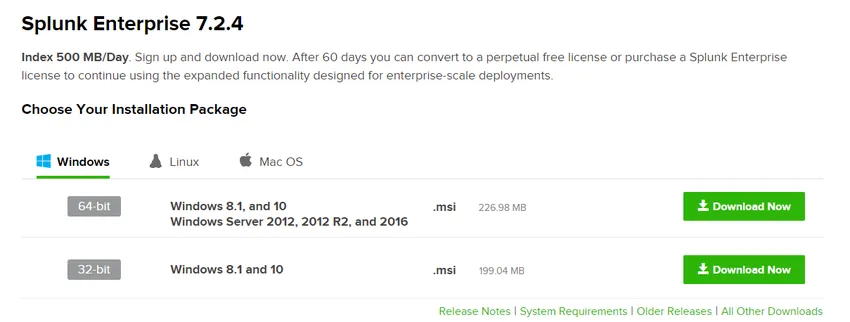
Zdroj: Z môjho prehliadača
5. Na karte Windows kliknite na tlačidlo sťahovania podľa konfigurácie vášho zariadenia. Po stiahnutí balíka ho spustite.
6. Kliknutím na začiarkavacie políčko akceptujete licenčnú a užívateľskú zmluvu. Keď je políčko začiarknuté, tlačidlo Prispôsobiť možnosti a Ďalej sa aktivuje, tlačidlo Prispôsobiť vám umožní vybrať priečinok, do ktorého chcete nainštalovať Splunk, zatiaľ čo ak kliknete na Ďalej, nainštaluje sa do predvolenej cesty.
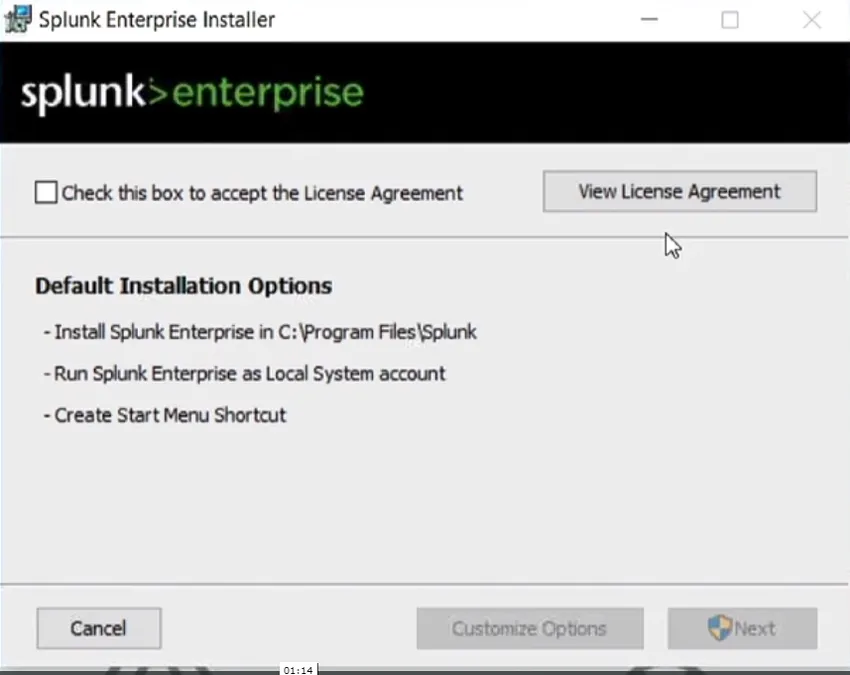
Zdroj: Z môjho servera
7. Tu vyberieme Lokálny systém tak, ako sme na našom lokálnom počítači.
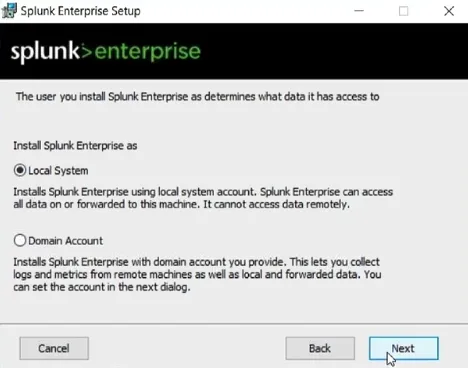
Zdroj: Z môjho servera
8. Tu zadajte svoje heslo. Mali by ste byť schopní prihlásiť sa do svojej inštancie Splunk pomocou tohto hesla.
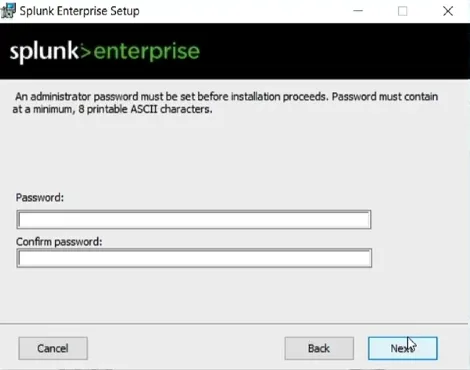
Zdroj: Z môjho servera
9. Ďalej kliknite na tlačidlo Dokončiť.
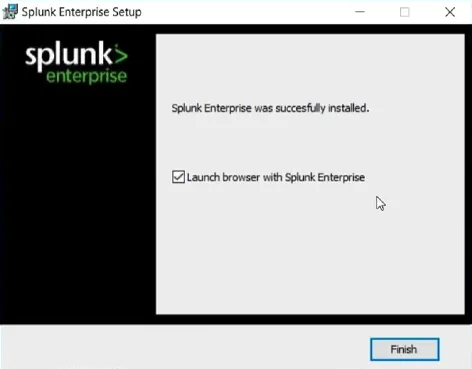
Zdroj: Z môjho servera
10. Teraz si môžete otvoriť svoju Splunk inštanciu z programov Windows alebo navštíviť localhost: 8000 prostredníctvom webového prehliadača.
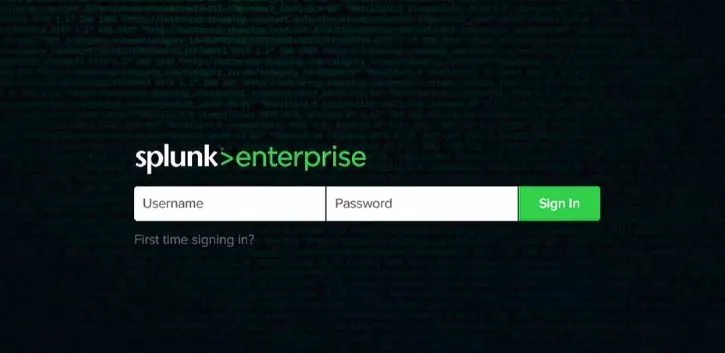
Zdroj: Z môjho servera
Používateľské meno pre administrátora je vždy admin a heslo bude také, aké ste zadali počas procesu inštalácie.
Nainštalujte Splunk Enterprise na Linux
1. Prejdite na stránku https://www.splunk.com/ (na príkazový riadok sa dostanete veľmi skoro, takže sa nemusíte obávať týchto webových rozhraní, zatiaľ to všetko bude mať zmysel po niekoľkých krokoch)
2. Kliknite na Free Splunk v pravom hornom rohu.
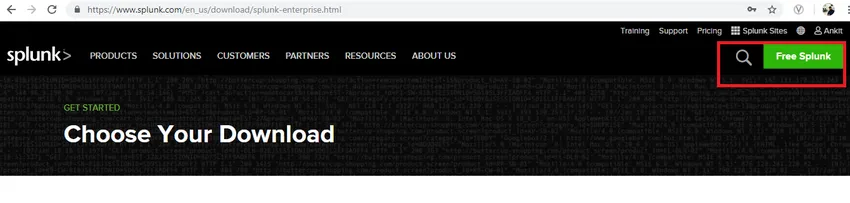
Zdroj: Z môjho servera
3. Ak nie ste prihlásený alebo nemáte účet spojený so Splunk, požiada vás o vytvorenie účtu. Vykonajte požadované a potom sa prihláste.
4. Ďalšia obrazovka, ktorú uvidíte, je
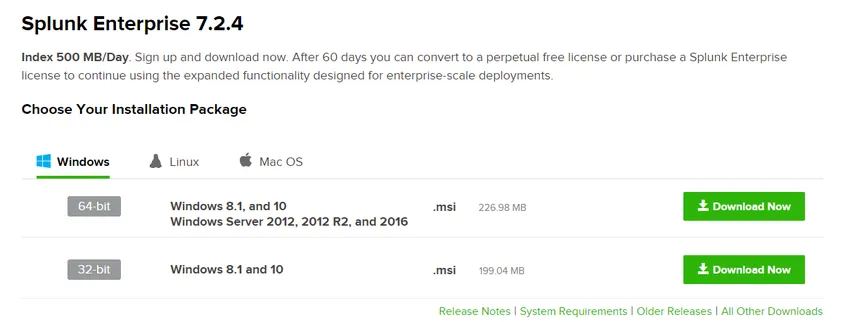
Zdroj: Z môjho servera
5. Na karte Linux kliknite na tlačidlo Download Now (Prevziať teraz) podľa používaných Linuxových príchutí / distribúcií.
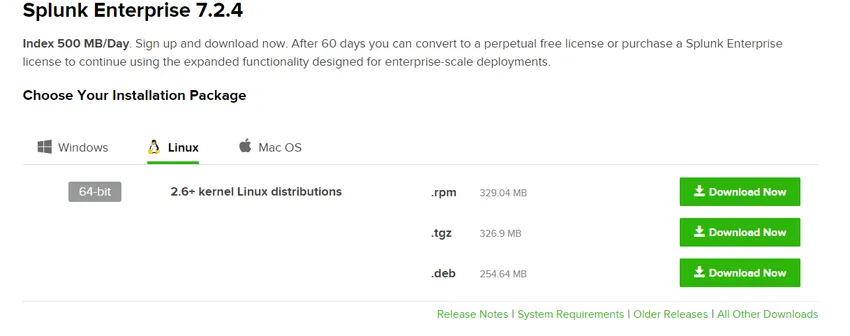
Zdroj: Z môjho servera
Zostávajúce kroky sú rovnaké ako v inštalácii systému Windows, pretože kroky prostredníctvom GUI sú takmer rovnaké bez ohľadu na operačný systém.
OR
Máte možnosť si ju stiahnuť priamo z príkazového riadka / shellu Linuxu. Po kliknutí na tlačidlo Prevziať sa preberanie začne automaticky, ale namiesto toho môžete preberanie zrušiť a vyhľadať možnosť „Preberať cez príkazový riadok“. Skopírujte príkaz a spustite ho v príkazovom riadku (wget vám umožní stiahnuť balík)
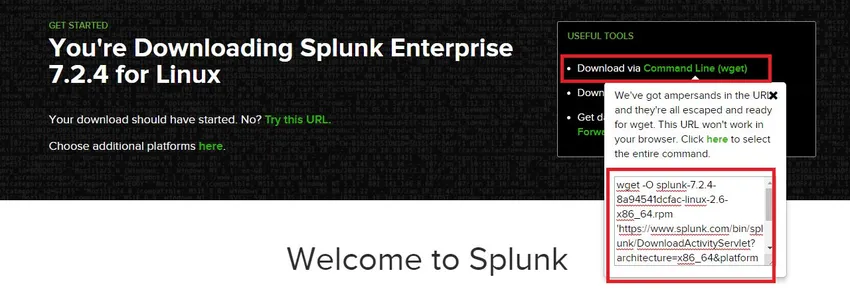
Zdroj: Z môjho servera
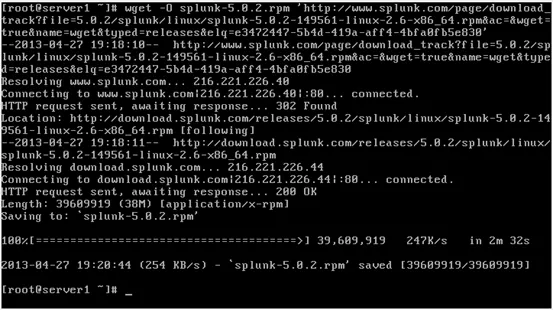
Zdroj: Kliknite sem
wget -O Splunk-7.2.4-8a94541dcfac-Linux-2.6-x86_64.rpm
, https://www.splunk.com/bin/
1. Teraz je stiahnutý balík rpm Splunk, je čas ho nainštalovať
Príkaz :
rpm –ivh splunk-7.2.4-8a94541dcfac-linux-2.6-x86_64.rpm
2. Splunk je nainštalovaný teraz a teraz je čas ho spustiť prvýkrát. Prejdite do bin adresára Splunk a spustite nasledujúce
Príkaz :/opt/splunk/bin/splunk start
3. Prečítajte si licenciu a stlačte tlačidlo „y“, čím súhlasíte s licenčnou zmluvou.
4. Existuje aj iný spôsob priameho spustenia Splunk, keď to robíte prvýkrát tým, že prijmete licenciu naraz:
Command:
/opt/splunk/bin/splunk start –accept-license
OR
./splunk start –accept-license (Za predpokladu, že ste v adresári bin Splunk)
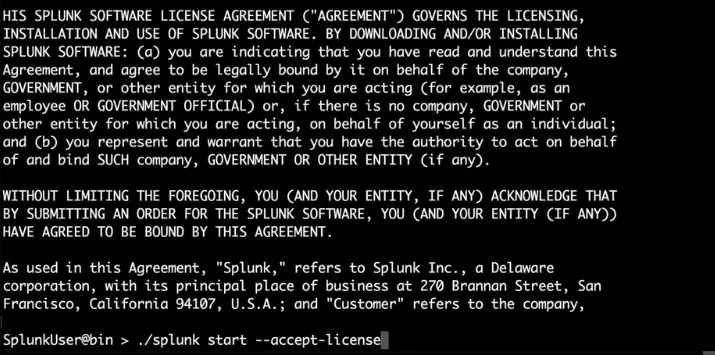
zdroj:
Kliknite tu
Nainštalujte Splunk Cloud
Videli sme inštaláciu Splunk Enterprise na platformách Windows a Linux, ale okrem Splunk Enterprise ponúka Splunk tiež cloudovú verziu Splunk, ktorá je známa ako Splunk Cloud.
Aj keď je Splunk Enterprise inštaláciou na mieste, Splunk cloud je v cloudu plne nasadený.
Kroky pre inštaláciu cloudu:
1. Prejdite na stránku https://www.splunk.com/en_us/
2. Kliknite na „Skúšobná verzia zdarma“.
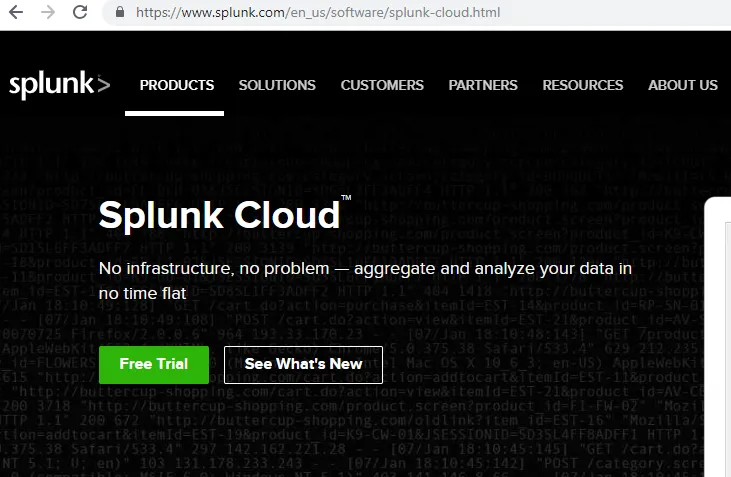
Zdroj: Z môjho prehliadača
3. Ak nie ste prihlásený alebo nemáte účet spojený so Splunk, požiada vás o vytvorenie účtu. Vykonajte požadované a potom sa prihláste.
4. Po kliknutí na bezplatnú skúšobnú verziu sa inštalácia začne na cloudovom serveri Splunk. Po dokončení kliknite na pravý horný roh, vyberte svoj účet a v rozbaľovacej ponuke kliknite na položku „inštancie“.

Zdroj: Z môjho prehliadača
5. Potom dostanete presmerovanie na obrazovku, ktorá bude vyzerať takto:
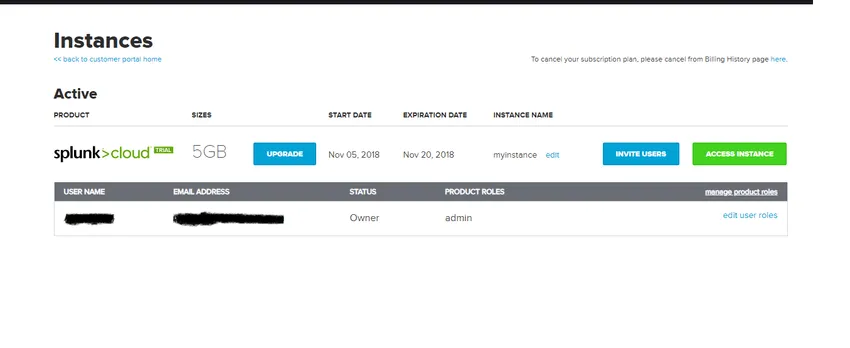
Zdroj: Z môjho prehliadača
6. Odtiaľ kliknite na, Access Instance.
Odporúčané články
Toto bola príručka Ako nainštalovať Splunk. Tu sme diskutovali o hlavných komponentoch a rôznych krokoch na inštaláciu Splunk. Viac informácií nájdete aj v nasledujúcom článku -
- Ako používať Splunk Príkazy
- Rozptýlené otázky a odpovede rozhovoru
- Rozdiely medzi Splunk a Nagios
- Použitie splunk